VMware下載與安裝
一��、虛擬機的下載
1.進入VMware官網(wǎng)���,點擊左側(cè)導航欄中的下載����,再點擊圖中標記的Workstation Pro����,如下圖所示。
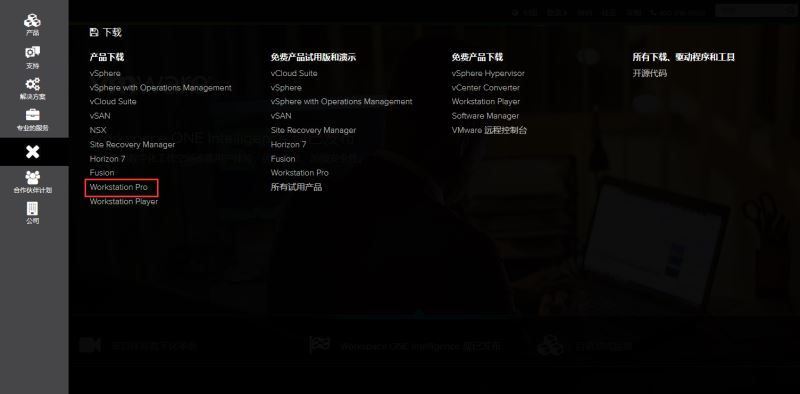
2.根據(jù)操作系統(tǒng)選擇合適的產(chǎn)品��,在這里以Windows系統(tǒng)為例�����,點擊轉(zhuǎn)至下載��,如下圖所示�����。
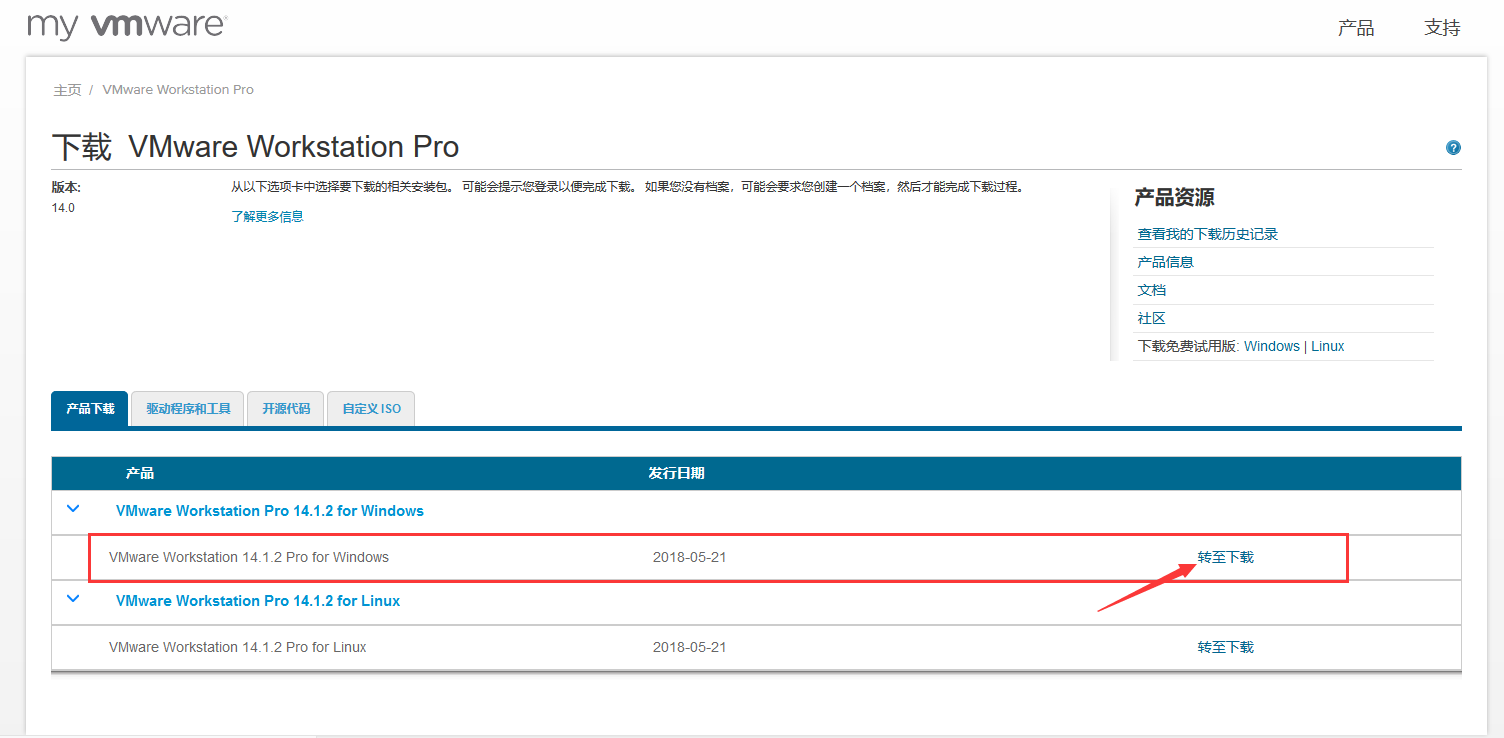
3.在1處可以選擇版本��,默認為最新版本���。選擇好版本后點擊立即下載�,下載速度很慢的話��,建議科學上網(wǎng)����。

二、虛擬機的安裝
1.打開.exe文件����, 即可開始安裝。
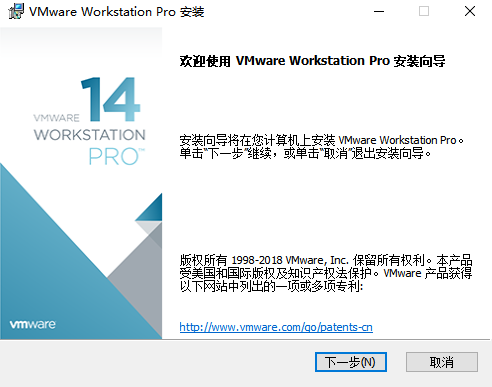
2.安裝位置默認在C盤下�����,在這里我選擇安裝在F盤,安裝路徑盡量不要有中文��。

3.等待安裝就好了����。

4.安裝成功后,第一次運行程序會要求輸入密鑰��,這個可以自己百度�。

5.輸入密鑰后,如果成功的話將出現(xiàn)如下界面�。


分享:
VMware上安裝Kali Linux
總結(jié)
到此這篇關于最新超詳細VMware虛擬機下載與安裝圖文教程的文章就介紹到這了,更多相關VMware虛擬機下載與安裝內(nèi)容請搜索腳本之家以前的文章或繼續(xù)瀏覽下面的相關文章希望大家以后多多支持腳本之家!